Amazon přišel s další vychytávkou, která vám zpříjemní zasílání dokumentů do vaší čtečky elektronických knih Amazon Kindle. Jde o malou aplikaci o velikosti kolem 5 MB, která se jmenuje Send To Kindle a ke stažení je na stránce Amazon. Aplikace je zatím určena pouze pro operační systém Windows a slouží pro snadné zasílání dokumentů do vaší čtečky.
Pro nahrání dokumentů do vaší čtečky máte dvě možnost. První je, že čtečku připojíte USB kabelem k počítači a dokumenty nahrajete do čtečky, tento postup není moc pohodlný, teda mě osobně nepřipadá. Druhou možností je využít kindle email a přes tento email, si dokumenty zasílat do čtečky. Doposud byl běžný postup, že jste si museli zapnou mail klienta na počítači nebo webového v prohlížeči (seznam.cz, gmail.com atd.) vytvořili jste si nový email, do políčka komu jste vyplnili váš Kindle Email a do přílohy přiložili soubory, které chcete zaslat do čtečky. Po zapnutí čtečky Kindle a připojení k WiFi vám byly dokumenty doručeny.
Díky nové aplikaci Send To Kindle nemusíte již toto martyrium podstupovat. Stačí vám, když si jednou nainstalujete program Send To Kindle, nastavíte přistup k vašemu Kindle účtu a posléze můžete dokumenty posílat do čtečky. Na výběr máte dvě možnosti:
1. Zaslání dokumentů do Kindle z průzkumníka
Ve složce si vyberete dokumenty, které chcete zaslat do čtečky, kliknete na pravé tlačítky myši a zvolíte Send to Kindle.
Zobrazí se vám nabídka, kde si můžete zvolit, jestli chcete dokumenty zaslat zdarma (Wi-Fi Free) nebo za poplatek přes 3G síť (Whispernet). Dále si můžete zvolit, do jakých zařízení chcete dokument(y) doručit a jestli se zaslané dokumenty mají uložit do vaší online úschovny tzv. Kindle Library.
Obr. 2. Nastavení pro zaslání dokumentů v programu Send To Kindle
2. Zaslání dokumentů do Kindle z programů s podporou tisku (Word, Excel, PDF Reader a jin0 programy)
Druhou možností je využít adaptér pro tiskárnu, kdy místo toho abyste prvně dokument uložili a posléze odeslali do čtečky prvním postupem. Můžete ho přímo z editoru odeslat do čtečky. K tomu slouží tzv. tiskový adaptér, v editoru kliknete na tlačítko tisknout a vyberete si tiskárnu Send To Kindle a potvrdíte tisk. Za chvíli vám vyskočí stejné okno jako v prvním postupu, viz. obr. 2.
Bohužel u této varianty zaslání dokumentů se mi nelíbí, že dokument je doručen ve formátu PDF, který není optimalizovaný, aby bylo možné zvětšit velikost písma, takže musíte zoomovat a posunovat se kurzorem v dokumentu, protože při nutnosti většího písma se nepřizpůsobí stránce.
Doufám že Amazon zapracuje na vylepšení a bude možné volby, jestli chcete dokument zaslat do čtečky a současně ho převést do lepšího formátu PDF. Tato možnost je nyní v případě, že dokument zasíláte prostřednictvím emailového klienta a do předmětu zprávy napíšete: convert.
Výhody této aplikace
- Rychlé a pohodlné zasílání dokumentů do čtečky.
- Možnost zasílání dokumentů z programů, které podporují tisk (Word, Excell, graf. editory atd..).
- Stačí nainstalovat malý program a jen jednou nastavit.
- Možnost zálohy dokumentu v online úložišti Amazon.
Nevýhody
- Nemožnost volby zaslání optimalizovaného PDF z programu při tisku.
- Dostupný pouze pro operační systém Windows, snad časem přibude OSX a Linux
- Bohužel ne každý má k dispozici WiFi síť, ale to není ani tak nevýhoda tohoto řešení.
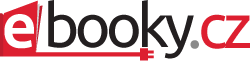
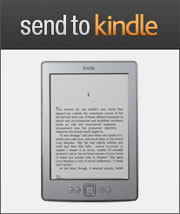
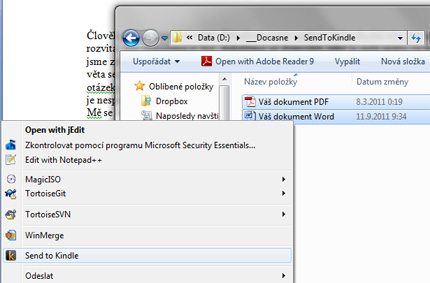
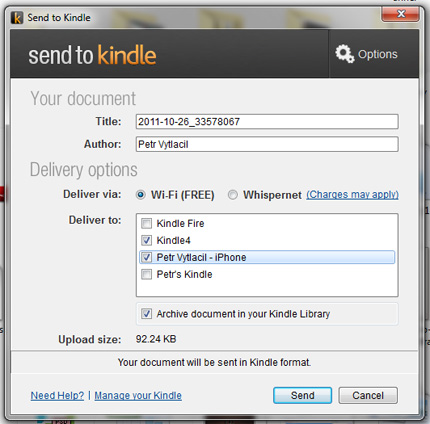
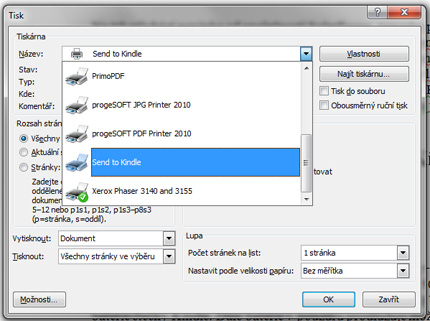
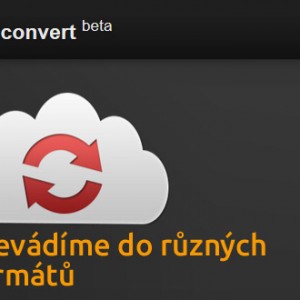

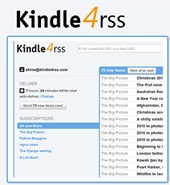
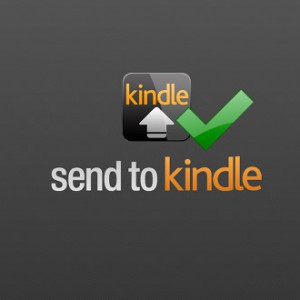
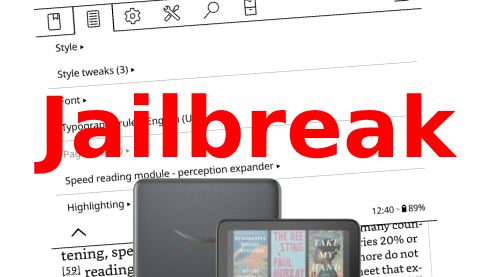

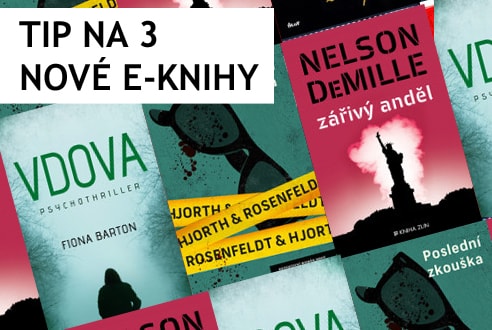
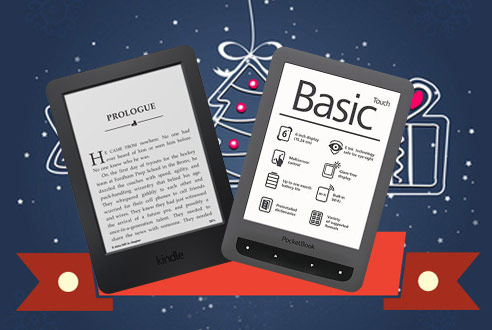
Komentáře (16)
Díky za tip.
Mně se na tom líbí hlavně možnost NEzálohy dokumentu u Amazonu (resp. že si můžu při odesílání vybrat) a taky nastavení názvu a autora publikace, jak chci mít dokument pojmenovaný v Kindle.
Z nějakého důvodu se mi nepřidala položka do kontextového menu v Altap Salamanderu (v Exploreru ji mám), což je pro mě zásadní, ale snad se to podaří nějak vyřešit.
Bohužel toho jsem si také všiml, že se položka nepřidala do kontextového menu v Totalcommanderu. Tento jev jsem zpozoroval i v případě Dropboxu, který běžně v exploreru je. TortoiseSVN klient se po instalaci přidal do nabídky i v jiných správcích souborů než jen u exploreru, takže určitě to možné bude, snad udělají update Send To Kindle, který toto vyřeší.
Nejspíš to bude tohle http://goo.gl/Heqev (máte taky 64-bitová Windows?). Amazonu napíšu, všimnul jsem si, že si na feedback k téhle věci zřídili speciální mailovou schránku :).
Já to v Total Commanderu objevil, v podmenu X64
Jedu na Win7 64bit.
Vypadá to dost dobře a úžasně jednoduše.
V Salamanderovi to resim s Shift+F3. Neni to samozrejme tak pohodlne, ale porad je to pekne rychle 🙂
wow, super…skusala som zatial len fotky, bo ma to trochu obmedzilo, kedze mam epuby na kompe ted len…a tie sa super cez calibre hadzu…ale aj tak, dakujem, je to parada…:)
nemáte někdo problém při instalaci ? mě to proběhne ale po spuštění kdy to chce registraci účtu mi to jen napíše „Network error occured “ a nic víc s tím nenadělám, ani vypnutí firewallu nepomohlo
to Jan mám stejný problém.
Máte někdo ánung, kde je problém s tou registrací? Na XPčkách na velkým kompu to proběhlo v poho. Na notebooku na vistach to pořád dává hlášku „network error occurred“.
Mám registrovany i iPhone ale v send to kindle mi ukazuje pouze jen čtečku. Je někde chyba u mné? Jak to nastavit aby se mi to objevilo tak jak je na obrázku výše?
Díky za info.
Tak jsem našla řešení problému s hláškou ‚Network error occurred‘ na zahraničním fóru:
– zavřete Send to Kindle
– otevřete Internet Explorer (žádný jiný prohlížeč)
– otevřete tuto neexistující stránku https://firs-ta-g7g.amazon.com
– otevřete Send to Kindle
– zaregistrujete se
Zdravím, mám podobný problém jako Roman. Pořídila jsem si druhou čtečku, je správně zaregistrovaná, na Amazonu ji mám vedenou pod stejným účtem jako tu první. Send to Kindle mi ale nabízí jako cílovou čtečku jen tu původní. Jak to můžu změnit? Předem děkuju za odpověď.
Dobrý den, pomůžete mi prosím s tímto problémem ohledně aplikace „send to kindle“ ? Prográmek jsem si nainstaloval, vyberu si nějaký soubor klíkáním a výběrem na myši odesílám. To by všechno šlo, ale když si potom stáhnu soubor do čtečky, buď přes USB nebo přes můj kloud na Amazonu, stáhnu do čtečky, ale soubor je prázdný ): ! Děkuji.H
Ještě dodatek k mému komentáři…Po dlouhém zkoušení mám dojem, že jsem trochu naletěl. Představoval jsem si, že pomocí aplikace „send to kindle“ pošlu soubor na Amazon, potom svou čtečku připojím kabelem k počítači a soubor, který mi přijde od z Amazonu do mého emailu si prostě přes USB spojení stáhnu do čtečky (popřípadě z mého kloudového uložiště – knihovny na Amazon účtu). Jenže já tak jako tak musím někam k wifi připojení, protože doma mám internet přes kabel. Nechápu proč ještě neexistuje možnost – já pošlu soubor na Amazon a oni mi ho pošlou obratem na můj email, já si ho stáhnu přes kabel z jakéhokoliv počítače a nemusím shánět wifi…Pokud to ještě stále nejde bez wifi spojení, tak mi tento vynález (send to kindl) nepřijde na rok 2014 zase tak pokrokový. Nebo jsem to špatně pochopil? Pokud ano, tak si radostí povyskočím a hezky se omluvím 🙂
Honza
Dobrý den,
Send To Kindle právěže je postaveno na bezdrátové technologii a pohodlí, které toto řešení přináší. Vy si pohodlně přímo z počítače pošlete nějaký dokument, nebo z prohlížeče článek do čtečky Kindle. Tu následně připojíte k WiFi a článek či převedený dokument/ekniha se vám automaticky stáhne do čtečky. Vše lehké a pohodlné za předpokladu že máte doma WiFi.
Jestliže chcete převést nějaký dokument do formátu Kindle, musíte jej zaslat přes email na váš Kindle email: neco@kindle.com z emailu který máte povolen v nastavení pro přijímání dokumentů z Kindle. Dokument přijde do Amazonu tam ho nějaký automat upraví a pošle zpět jako přílohu na váš email, následně převedený dokument můžete stáhnout a uložit do Kindle přes kabel. Nebo můžete ještě zkusit program Calibre.
O Calibre nebo zasílání dokumentů do Kindle se dočtete v článcích na ebooky.cz, stačí jen hledat.
Dobrý den. Já mám Kindle čtečku už nějakou dobu a ještě jednu jsem koupil přítelkyni která si jí registrovala na svoje jméno v Amazonu. Teď pokud chci poslat knihu přes Send to kindle tak to vidí jenom mojí čtečku. Co mám udělat proto aby byla vyditelná i její? To se mám odregistrovat a zaregistrovat pod jejím jménem nebo je na to nějaký fígl? Děkuji AK